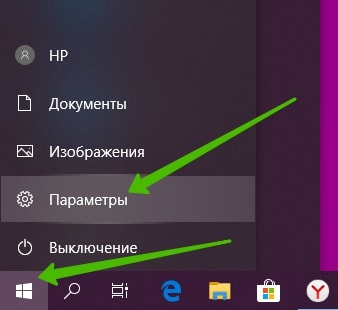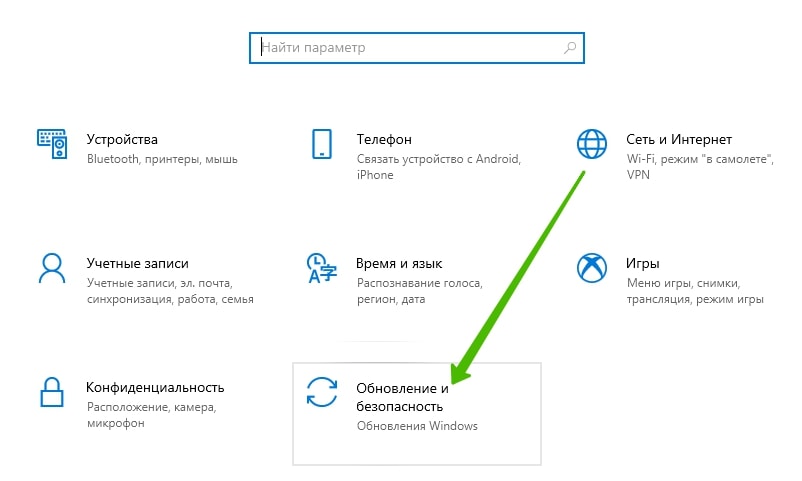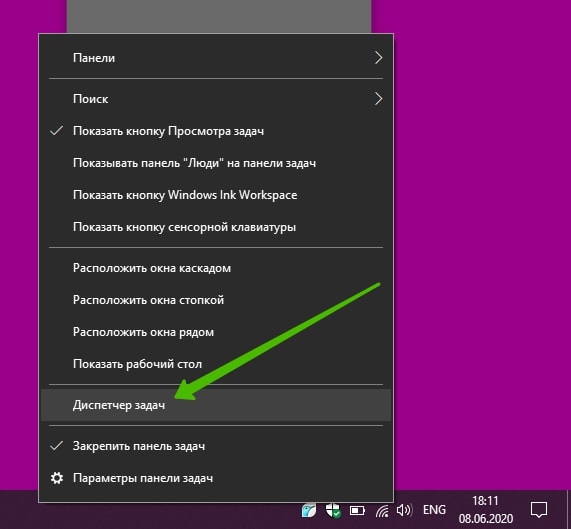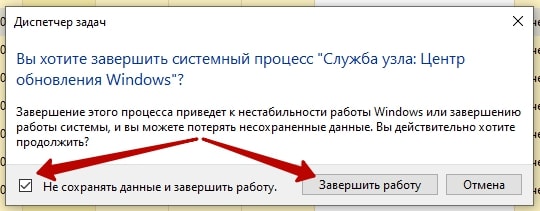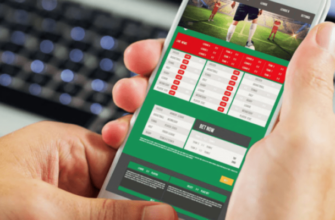Привет! Сегодня вы узнаете как отключить автоматическое обновление на компьютере или ноутбуке Windows 10. Вы можете отключить центр обновлений навсегда, чтобы компьютер больше не обновлялся. Смотри инструкцию далее и пиши комментарии, если есть вопросы.
Для начала покажу вам, как остановить обновления на 7 или 35 дней, если вы не хотите полностью останавливать этот процесс.
Внизу экрана слева нажмите на кнопку Пуск. В открывшемся окне нажмите на вкладку Параметры.
Далее, в параметрах Windows нажмите на вкладку Обновление и безопасность.
В центре обновления Windows вы можете:
После приостановления обновления на 7 дней, у вас вверху появится соответствующее уведомление. Вы можете нажать на кнопку Возобновить обновления, чтобы снова включить их.
Чтобы остановить установку обновлений на более поздний срок, нажмите на вкладку Дополнительные параметры.
Нажмите здесь внизу на поле Выберите дату.
В открывшемся окне выберите максимально позднюю дату, прокрутив список в самый низ. Сразу после выбора даты, обновления будут отключены на 35 дней.
Через 35 дней, вам нужно будет установить последние обновления, чтобы снова воспользоваться временным отключением.
Как отключить обновления Windows 10 навсегда
Внизу экрана нажмите по панели задач правой кнопкой мыши. В открывшемся окне нажмите на вкладку Диспетчер задач.
В списке процессов, найдите внизу Служба узла: Центр обновлений. Нажмите по названию процесса правой кнопкой мыши. В открывшемся окне нажмите на вкладку Снять задачу.
Внимание! Завершение этого процесса приведёт к нестабильности работы Windows или завершению работы системы. Вы можете потерять несохранённые данные. Делайте это на свой страх и риск! На разных устройствах, могут быть разные последствия отключения службы обновлений Windows.
В открывшемся окне, внизу слева поставьте галочку Не сохранять данные и закрыть работу. Нажмите на кнопку Завершить работу.
Выполнение данного действия, может быть опасным для безопасности вашего устройства. Делайте это, только если вы хорошо понимаете возможные последствия и готовы к ним.
Остались вопросы? Напиши комментарий! Удачи!